Retrait de PhotoView 360 pour SOLIDWORKS : ce qu'il faut savoir
PhotoView 360 pour SOLIDWORKS sera retiré après la version 2023 SP5. Si vous utilisez actuellement PhotoView 360 et avez déjà mis à jour vers SP3, vous avez peut-être vu un message à ce sujet.
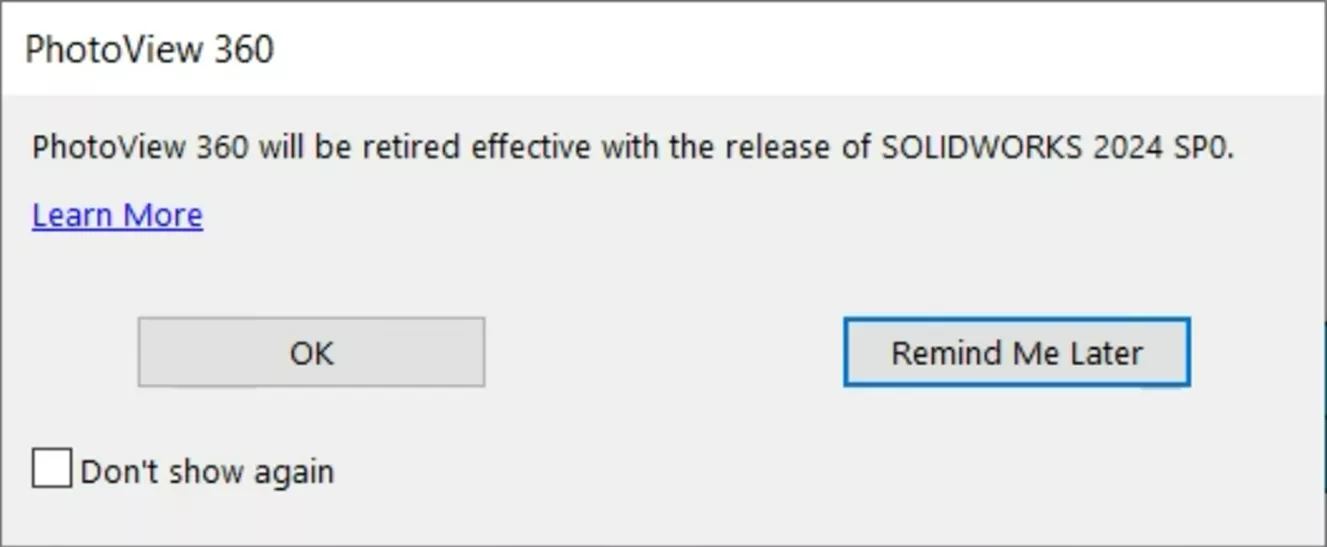
Commençant parSOLIDWORKS 2024SP0 (sorti en novembre 2023), le module complémentaire PhotoView 360 ne plus être inclusavec SOLIDWORKS Office, SOLIDWORKS Professional et SOLIDWORKS Premium. Les utilisateurs auront plutôt accès à Visualize pour tous leurs besoins de rendu.

Remarque: Toutes les versions antérieures de PhotoView 360 (SOLIDWORKS 2023 et les versions antérieures) peuvent toujours installer, activer et exécuter PhotoView 360 avec une licence appropriée de SOLIDWORKS.
Qu'est-ce que Visualize ?
Visualize (sorti en 2015) est l'un des moyens les plus simples et les plus rapides de produire des rendus photoréalistes de modèles CAO SOLIDWORKS.

Certaines des principales fonctionnalités deSOLIDWORKS Visualize inclus:
- Mode de rendu hybride:Visualize peut utiliser à la fois le processeur et le processeur graphique pour le rendu. Vous pouvez aussi choisir d'utiliser seulement le processeur graphique ou le processeur graphique pour le rendu. L'option GPU rend le rendu avec Visualize beaucoup plus rapide que PhotoView 360.
- Débruiteur:Les utilisateurs disposant de plus de 4 Go de VRAM ont accès à l'IA pour réduire le bruit de leurs rendus Visualize. En général, vous pouvez diviser le nombre de passes par 10 tout en obtenant le même niveau de raffinement du rendu, sans ce temps de rendu supplémentaire.
- Matériaux avancés avec DSPBR:Les matériaux de rendu physique (PBR) utilisent des photographies comme base pour les textures qui décrivent les propriétés visuelles d'un modèle de manière plus plausible physiquement. Sans entrer dans les détails de ce sujet,tousLes matériaux de Visualize 2024 utiliseront ce nouveau type d'apparence. Ce nouveau format aligne les modèles d'apparence sur toute la gamme de produits Dassault Systèmes et ouvre la porte à de nombreuses nouvelles possibilités.
- Moteur de rendu : Visualize comprend trois moteurs de rendu au choix : NVIDIA -iRay, Dassault Systèmes -Stellaire, et AMD -Rendu ProChoisissez la version qui convient à votre style ou à votre matériel et effectuez un rendu plus rapide et avec plus de précision que PhotoView 360 ne le pourrait jamais.
- PDM et EXPÉRIENCE 3DIntégration :Si vous devez suivre les révisions de vos projets de rendu, c'est le moyen le plus simple de le faire. Le fait d'avoir des informations de rendu liées aux données CAO avec PhotoView 360 signifiait que si vous vouliez enregistrer votre travail de rendu, vous deviez réviser le modèle CAO dans PDM ou3DEXPÉRIENCE. Avec Visualize, les données sont autonomes, ce qui vous permet de séparer facilement les révisions techniques et marketing.
- Interface autonome :Bien que SOLIDWORKS soit un excellent outil pour créer des modèles et des assemblages, cette fonctionnalité n'est pas toujours nécessaire lors du rendu. Par exemple, on peut configurer une scène d'assemblage pour le rendu pendant qu'une autre personne met à jour des pièces, ou même mettre à jour des pièces du même assemblage en CAO. Une fois le travail terminé, une notification s'affiche indiquant que les fichiers CAO ont été modifiés et nous pouvons choisir de mettre à jour le projet de rendu maintenant ou ultérieurement.
Où se trouve Visualize et comment l'installer ?
SOLIDWORKS Standard de visualisation est inclus et disponible pour tousSOLIDWORKS Professionnel et SOLIDWORKS Premiumutilisateurs disposant d'un service d'abonnement actif (matrice de vision). Ces licences sont facilement disponibles pour utilisation si vous utilisez unréseau licence.
Pour autonomelicences SOLIDWORKS Professional ou Premium, contactez votre soutien technique pour obtenir votre numéro de série Visualize Standard.
SOLIDWORKS Visualize est un logiciel distinct deSOLIDWORKS CAO, ce qui signifie que vous pouvez installer Visualize sur un ordinateur sans installer SOLIDWORKS. Vous pouvez aussi installer SOLIDWORKS et Visualize simultanément sur le même ordinateur.
Si SOLIDWORKS est déjà installé sur un ordinateur, vous pouvezmodifiervotre installation pour ajouter Visualize. Ouvrez le Panneau de configuration / Applications et fonctionnalités, faites défiler jusqu'à SOLIDWORKS 20xx et cliquez sur Modifier.
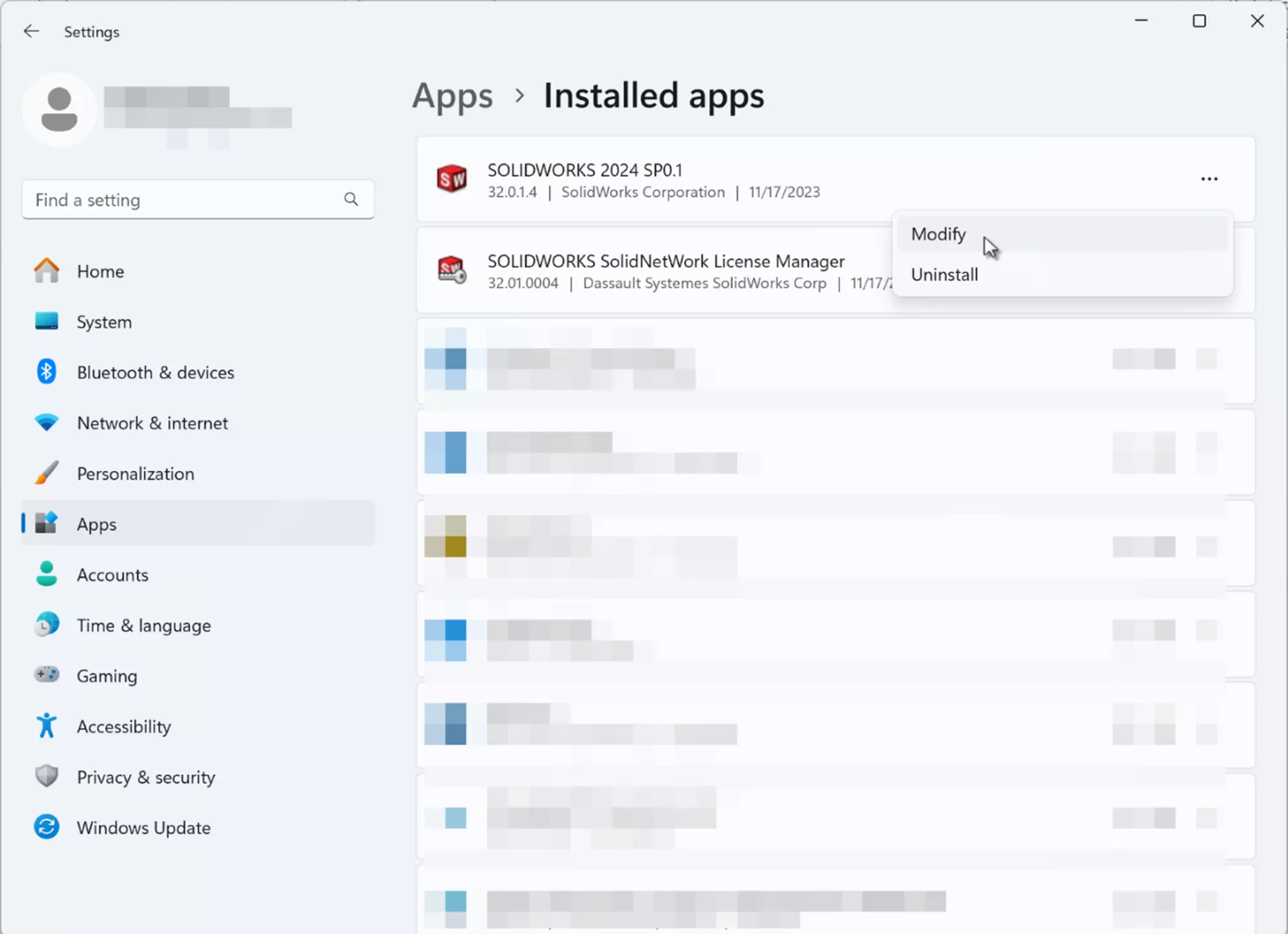
Une fois que le gestionnaire d'installation apparaît, sélectionnez leModifieroption et cliquez surSuivant.
Si vous exécutez une licence autonome de SOLIDWORKS, insérez le fichier SOLIDWORKS Visualize uniqueNuméro de sériedans les champs respectifs de SOLIDWORKS Visualize.
Cliquez Suivant et, sousLogiciel à installer, cliquez sur leChanger bouton et vérifiez que SOLIDWORKS Visualize est coché sur à inclure dans l'installation. Cliquez sur Modifier Maintenant une fois terminé, Visualize s'installera.
Article suggéré>>Nouveautés de SOLIDWORKS Visualize 2024

Visualiser Professionnel
Si vous utilisezVoir la norme, vous savez déjà à quel point il est plus simple et plus rapide de rendre une scène. C'est incroyablement facile de se lancer et de commencer le rendu avec peu ou pas d'instructions. Cependant, certaines fonctionnalités puissantes ne sont incluses qu'avecVisualiser Professionnel, tel que:
- Animations :Prise en charge complète des images clés pour les apparences, les modèles, les caméras, etc. Exportez des animations CAO SOLIDWORKS et même des études de mouvement créées avec Motion Simulation.
- Visualiser Boost :Utilisez une machine secondaire comme outil de rendu et partagez-la avec d'autres personnes au bureau. Grâce à Power Boost, effectuez un rendu en temps réel en envoyant les données de rendu à la machine boostée tout en travaillant à partir de votre ordinateur portable.
- Images interactives et sortie panoramique basées sur un navigateur Web :Créez du contenu web interactif permettant aux utilisateurs d'interagir avec un modèle 3D. Nouveauté 2024 : il est maintenant possible d'exporter des animations vers ce format sans modifier le rendu avec des images différentes !
- Filtres pour appareils photo :Ajustez l'exposition, la luminosité, l'équilibre des couleurs, le contraste, etc.
- File d'attente de rendu :Empilez plusieurs tâches pour effectuer un rendu ultérieur lorsque vous n'êtes pas devant l'ordinateur.
- Configurations :À ne pas confondre avec les configurations dans SOLIDWORKS, dans Visualize, les utilisateurs peuvent enregistrer différentes versions (configurations) d'un projet en utilisant différents éclairages, matériaux, caméras, etc., et basculer entre elles d'un simple clic.
- Éclairage :Bien que les « lumières » puissent être définies dans la version standard à l'aide d'un modèle avec une apparence émissive, l'éclairage dans Visualize Professional facilite l'ajout et le réglage des lumières. Les profils IES sont également pris en charge.
- Contenu VR :Bien qu'il ne soit pas encore possible d'interagir pleinement avec un rendu à 6 degrés de liberté, une expérience VR peut être rendue pour permettre une expérience de « conduite » avec une caméra sphérique à 360 degrés. Définissez le chemin pour l'utilisateur, pendant qu'il regarde autour de lui.
- Physique de base :Besoin de changer les choses ? Vous voulez voir où les objets tombent naturellement ? Visualize Professionnel est là pour vous. Son moteur physique simple permet aux utilisateurs de randomiser le placement des pièces. Un système de véhicules est également inclus, permettant de définir les roues, les freins, la suspension, etc. Utilisez une manette de jeu pour préenregistrer la trajectoire d'un véhicule et la retourner ultérieurement.
- Images interactives :Créez des rotations immersives à 360 degrés de vos produits et laissez l'utilisateur final découvrir le modèle entièrement rendu.
Des questions ? On est là pour vous aider.Contactez-nouspour plus d'informations sur les outils de rendu SOLIDWORKS Visualize ou la suppression de PhotoView 360.
Auteur contributeur :Nathan Marsh, ingénieur principal du soutien technique chez GoEngineer
Articles connexes
Comment estomper la géométrie dans SOLIDWORKS Visualize Professional
À propos de Alex Worsfold
Alex Worsfold est ingénieur principal en applications chez GoEngineer.
Recevez notre vaste gamme de ressources techniques directement dans votre boîte de réception.
Désabonnez-vous à tout moment.
